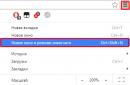Як видалити вірус svchost.exe? Поразка вірусами процесу SVCHOST.EXE дуже поширене явище. Це пов'язано з тим, що Windows використовує процеси svchost.exe одночасно з різною метою. Тому вірусу вигідно загубитися серед них і діяти як резиденту. Симптоми зазвичай виявляються в сильному або повному завантаженні комп'ютера. Перестає працювати мережа та інтернет. Якщо диспетчер завдань містить багато підозрілих процесів svchost.exe, це ще не означає, що у вас вірус.
Windows використовує цей процес для багатьох речей, наприклад, оновлення ОС. Ознакою, що викликає підозру наявність вірусу, є активний процес svchost.exe, запущений від користувача. Якщо ви бачите цей процес запущений не від NETWORK SERVICE, LOCAL SERVICE або SYSTEM, а від вашого облікового запису, то можливо на комп'ютері троян.
На жаль, дії таких вірусів іноді призводять до сильного пошкодження системи. Ця проблема вирішується двома способами. Або повною або відновленням реєстру. Опишемо прості рекомендації, які дадуть відповідь на питання “Як видалити троянський вірус у svchost.exe?”. Зауважимо, що перед перевіркою антивірусом, необхідно відключитися від інтернету та локальної мережі, тобто висмикнути кабель з мережевої карти. Підключити USB-накопичувачі, якими користуєтеся.
- Отже, перше, що ми можемо порадити, - це поставити хороший антивірус. Не всі програми для видалення вірусів підходять для перевірки. Але є кілька програмних рішень, які мають допомогти у боротьбі з вірусом, що засів у SVCHOST.EXE.
- Вимкніть службу відновлення системи (актуально для Windows XP). Робиться це так. Правою кнопкою по Мій Комп'ютер -> Властивості -> закладка Відновлення системи -> поставити галочку Вимкнути відновлення системи на всіх дисках. Робиться це для того, щоб вірус svchost.exe не повернувся після лікування.
- Перевірте автозавантаження. Натисніть Пуск -> Виконати (для Win 7 командний рядок доступний відразу) -> введіть “msconfig”. Вона не повинна мати файли svchost.exe.

- Завантажте CureIT – http://www.freedrweb.com/cureit та перевірте всі логічні диски та флешки у безпечному режимі Windows.
У принципі, CureIT можна і не качати, а скористатися якісним антивірусом з оновленими сигнатурами, але краще перестрахуватися та перевірити усі двома різними способами. Можливо, після перевірки потрібно буде відновити ключі реєстру Windows. Якщо щось не виходить, то завжди можна зателефонувати і замовити послугу видалення вірусів. А тим, кому ці рекомендації видалися недостатніми, рекомендуємо ознайомитися зі статтею про те, - там показаний докладний метод видалення вірусів вручну.
Системний файл svchost досить часто стає мішенню для атак хакерів. Більше того, вірусописувачі маскують своїх шкідників під його програмну «зовнішність». Один із найяскравіших представників вірусів категорії «лже-svchost» – Win32.HLLP.Neshta (класифікація Dr.Web).
Цей "самозванець" копіює себе в директорію Windows, заражає файли з розширенням "exe" та забирає системні ресурси (оперативну пам'ять, інтернет-трафік). Втім, він здатний і на інші гидоти. Відомі випадки інфікування, коли вірусний svchost завантажує ОЗУ комп'ютера на 98-100%, відключає інтернет-канал, порушує функціонування локальної мережі.
Файли svсhost - добрі та злі, або хто є хто
Вся складність нейтралізації вірусів цього типу полягає в тому, що є ризик пошкодити/видалити довірений файл Windows з ідентичною назвою. А без нього ОС працювати не буде, її доведеться встановлювати заново. Тому, перш ніж приступити до процедури очищення, ознайомимося з особливими прикметами довіреного файлу та «чужинця».
Справжній процес
Керує системними функціями, які запускаються з динамічних бібліотек (.DLL): перевіряє та завантажує їх. Слухає мережні порти, передає дані. Фактично є службовою програмою Windows. Знаходиться в директорії С: → Windows → System 32. У версіях ОС XP/7/8 у 76% випадків має розмір 20,992 байти. Але й інші варіанти. Докладніше з ними можна ознайомитися на розпізнавальному ресурсі filecheck.ru/process/svchost.exe.html (посилання – «ще 29 варіантів»).
Має наступні цифрові підписи (у диспетчері завдань стовпчик «Користувачі»):
- SYSTEM;
- LOCAL SERVICE;
- NETWORK SERVICE.
Хакерська підробка
Може перебувати в наступних директоріях:
- C:\Windows
- C:\Мої документи
- C:\Program Files
- C:\Windows\System32\drivers
- C:\Program Files\Common Files
- C:\Program Files
- C:\Мої документи
Крім альтернативних директорій, хакери як маскування вірусу використовують практично ідентичні, схожі на системний процес, назви.
Наприклад:
- svch0st (цифра "нуль" замість літери "o");
- svrhost (замість «с» літера «r»);
- svhost (ні «с»).
Версій «вільного трактування» назви безліч. Тому необхідно виявляти підвищену увагу під час аналізу діючих процесів.
Увага!Вірус може мати інше розширення (на відміну від exe). Наприклад, "com" (вірус Neshta).
Отже, знаючи ворога (вірус!) в обличчя, можна сміливо братися до його знищення.
Спосіб №1: очищення утилітою Comodo Cleaning Essentials
Cleaning Essentials – антивірусний сканер. Використовується як альтернативний програмний засіб для очищення системи. До нього додаються дві утиліти для детектування та моніторингу об'єктів Windows (файлів та ключів реєстру).
Де скачати та як встановити?
1. Відкрийте у браузері comodo.com (офіційний сайт виробника).
Порада!Дистрибутив утиліти краще завантажувати на здоровому комп'ютері (якщо є така можливість), а потім запускати з USB-флешки або CD-диска.
2. На головній сторінці наведіть курсор на розділ "Small & Medium Business". У підменю, що відкрилося, виберіть програму Comodo Cleaning Essentials.

3. У блоці завантаження у спадному меню виберіть розрядність вашої ОС (32 або 64 bit).
Порада!Розрядність можна дізнатися через системне меню: відкрийте «Пуск» → введіть у рядок «Відомості про систему» → натисніть на утиліту з такою самою назвою у списку «Програми» → перегляньте рядок «Тип».
4. Натисніть кнопку «Free Download». Дочекайтеся завершення завантаження.

5. Розпакуйте завантажений архів: клік правою кнопкою по файлу → «Витягнути все…».
6. Відкрийте розпаковану папку і клацніть двічі лівою кнопкою по файлу «CCE».
Як налаштувати та очистити ОС?
1. Виберіть Custom scan (вибіркове сканування).
2. Зачекайте, поки утиліта оновить свої сигнатурні бази.

3. У вікні параметрів сканування встановіть галочку навпроти диска С. А також увімкніть перевірку всіх додаткових елементів («Memory», «Critical Areas..» та ін.).
4. Натисніть кнопку Scan.
5. Після завершення перевірки дозвольте антивірусу видалити знайдений вірус-самозванець та інші небезпечні об'єкти.
Примітка.Крім Comodo Cleaning Essentials, для лікування ПК можна використовувати інші аналогічні антивірусні утиліти. Наприклад, Dr. Web CureIt!
Допоміжні утиліти
У пакет лікуючої програми Cleaning Essentials входять два допоміжні інструменти, призначені для моніторингу системи в реальному часі та детектування зловредів вручну. Їх можна використовувати в тому випадку, якщо вірус не вдасться знешкодити в процесі автоматичної перевірки.

Додаток для швидкої та зручної роботи з ключами реєстру, файлами, службами та сервісами. Autorun Analyzer визначає розташування вибраного об'єкта, при необхідності може видалити або скопіювати його.
Для автоматичного пошуку файлів svchost.exe у розділі "File" виберіть "Find" і введіть ім'я файлу. Проаналізуйте знайдені процеси, керуючись властивостями, наведеними вище (див. «Хакерська підробка»). У разі потреби видаліть підозрілі об'єкти через контекстне меню утиліти.

Моніторить запущені процеси, мережеві з'єднання, фізичну пам'ять та навантаження на ЦП. Щоб «відловити» підроблений svchost за допомогою KillSwitch, виконайте такі дії:
- На вкладці «Система» відкрийте розділ «Процеси».
- Проаналізуйте всі активовані процеси svchost:
- клацніть правою кнопкою по файлу;
- виберіть "Властивості";
- перегляньте його поточну директорію. Якщо вона відмінна від С: Windows system32, найімовірніше, що досліджуваний об'єкт є вірусом.
У разі виявлення зловреда:
- Додатково перегляньте у його полі графу «Оцінка» (safe – безпечний) та підпис.
- Якщо ці властивості також не відповідають параметрам довіреного системного файлу, знову активуйте контекстне меню (клік правою кнопкою). Потім послідовно запустіть функції «Зупинити» та «Видалити».
- Продовжуйте перевірку, можливо вірус створив і запустив свої копії. Їх теж в обов'язковому порядку необхідно позбутися!
Спосіб №2: використання системних функцій
Перевірка автозавантаження
- Клацніть "Пуск".
- Наберіть у пошуковому рядку msconfig та натисніть «Enter».
- У вікні «Конфігурація системи» перейдіть на вкладку «Автозавантаження».
- Перегляньте команди (колонка «Команда»), які запускають елементи при запуску Windows, та їх розташування (директорії, ключі реєстру в колонці «Розташування»):
- Усі директиви, що містять svchost, відключіть (приберіть кліком галочку біля запису). Це 100% вірус. Системний процес з однойменною назвою ніколи не прописується в автозавантаженні.
- Відкрийте директорію зловреда (вказана в «Розташуванні») та видаліть його. Для нейтралізації ключа в реєстрі використовуйте штатний редактор regedit: Win + R → regedit → Enter.
Аналіз активних процесів
- Натисніть "Ctrl + Alt + Del".
- Клацніть на вкладці «Процеси».
- Перевірте властивості всіх активних svchost (ім'я, розширення, розмір, розташування). При аналізі орієнтуйтесь на дані сервісу filecheck.ru та характеристики, наведені у цій статті.

Клацніть правою кнопкою на ім'я образу. У меню виберіть "Властивості".
У разі виявлення вірусу:
- у властивостях об'єкта дізнайтеся про його розташування (скопіюйте або запам'ятайте);
- натисніть "Завершити процес";
- перейдіть до директорії зловреда та видаліть його за допомогою штатної функції (клік правою кнопкою → Видалити).
Якщо важко визначити: довірений чи вірус?
Іноді однозначно складно сказати, чи є svchost справжнім чи підробкою. У такій ситуації рекомендується провести додаткове детектування на безкоштовному онлайн-сканері Virustotal. Цей сервіс для перевірки об'єкта наявність вірусів використовує 50-55 антивірусів.
- Відкрийте у браузері virustotal.com.
- Натисніть "Виберіть файл".
- У провіднику Windows відкрийте директорію процесу, який потрібно перевірити, виділіть його кліком, а потім натисніть «Відкрити».
- Для запуску сканування натисніть «Перевірити!». Файл завантажиться з ПК на сервіс і автоматично розпочнеться сканування.
- Ознайомтеся із результатами перевірки. Якщо більшість антивірусів детектують об'єкт як вірус, його потрібно видалити.
Назва загрози
Ім'я файлу, що виконується:
Тип загрози:
Уражені ОС:
Trojan Svchost
hlhtxo.exe
Spyware/trojan
Win32 (Windows XP, Windows Vista, Windows Seven, Windows 8)
Метод зараження Trojan Svchost
Trojan Svchost копіює свої файли на жорсткий диск. Типове ім'я файлу hlhtxo.exe. Потім він створює ключ автозавантаження у реєстрі з ім'ям Trojan Svchostта значенням hlhtxo.exe. Ви також можете знайти його у списку процесів з ім'ям hlhtxo.exeабо Trojan Svchost.
Якщо у вас є додаткові питання щодо Trojan Svchost, будь ласка, заповніть і ми незабаром зв'яжемося з вами.
Завантажити утиліту для видалення
Завантажте цю програму і видаліть Trojan Svchost and hlhtxo.exe (завантаження почнеться автоматично):
* SpyHunter був розроблений американською компанією EnigmaSoftware та здатний видалити видалити Trojan Svchost в автоматичному режимі. Програма тестувалася на Windows XP, Windows Vista, Windows 7 та Windows 8.
Функції
Програма здатна захищати файли та налаштування від шкідливого коду.
Програма може виправити проблеми з браузером та захищає налаштування браузера.
Видалення гарантовано – якщо не впорався SpyHunter надається безкоштовна підтримка.
Антивірусна підтримка в режимі 24/7 входить до комплекту постачання.
Завантажте утиліту для видалення Trojan Svchost від російської компанії Security Stronghold
Якщо ви не впевнені, які файли видаляти, використовуйте нашу програму Утиліту для видалення Trojan Svchost.. Утиліта для видалення Trojan Svchost знайде і повністю видалить Trojan Svchostі всі проблеми, пов'язані з вірусом Trojan Svchost. Швидка, легка у використанні утиліта для видалення Trojan Svchost захистить ваш комп'ютер від загрози Trojan Svchost, яка шкодить вашому комп'ютеру і порушує ваше приватне життя. Утиліта для видалення Trojan Svchost сканує ваші жорсткі диски та реєстр та видаляє будь-який прояв Trojan Svchost. Звичайне антивірусне програмне забезпечення безсиле проти шкідливих таких програм, як Trojan Svchost. Завантажити цей спрощений засіб видалення спеціально розроблений для вирішення проблем з Trojan Svchost і hlhtxo.exe (завантаження почнеться автоматично):
Функції
Видаляє всі файли, створені Trojan Svchost.
Видаляє всі записи реєстру, створені Trojan Svchost.
Програма може виправити проблеми із браузером.
Імунізує систему.
Видалення гарантоване - якщо Утиліта не впоралася, надається безкоштовна підтримка.
Антивірусна підтримка в режимі 24/7 через систему GoToAssist входить до комплекту постачання.
Наша служба підтримки готова вирішити вашу проблему з Trojan Svchost та видалити Trojan Svchost прямо зараз!
Залишіть докладний опис вашої проблеми з Trojan Svchost у розділі . Наша служба підтримки зв'яжеться з вами та надасть вам покрокове вирішення проблеми з Trojan Svchost. Будь ласка, опишіть вашу проблему якомога точніше. Це допоможе нам надати вам найефективніший метод видалення Trojan Svchost.
Як видалити Trojan Svchost вручну
Ця проблема може бути вирішена вручну, шляхом видалення ключів реєстру та файлів пов'язаних з Trojan Svchost, видаленням його зі списку автозавантаження та де-реєстрацією всіх пов'язаних DLL файлів. Крім того, відсутні DLL файли повинні бути відновлені з дистрибутива ОС, якщо вони були пошкоджені Trojan Svchost.
Щоб позбутися Trojan Svchost, вам необхідно:
1. Завершити наступні процеси та видалити відповідні файли:
Попередження:Вам необхідно видалити тільки файли, суми яких знаходяться в списку шкідливих. У вашій системі можуть бути потрібні файли з такими самими іменами. Ми рекомендуємо використовувати для безпечного вирішення проблеми.
2. Видаліть такі папки:
3. Видаліть такі ключі та\або значення ключів реєстру:
Попередження:Якщо вказано значення ключів реєстру, ви повинні видалити лише вказані значення та залишити самі ключі недоторканими. Ми рекомендуємо використовувати для безпечного вирішення проблеми.
4. Скинути налаштування браузерів
Trojan Svchostіноді може впливати на налаштування вашого браузера, наприклад, підміняти пошук і домашню сторінку. Ми рекомендуємо вам використовувати безкоштовну функцію "Скинути налаштування браузерів" в "Інструментах" у програмі для скидання налаштувань усіх браузерів разом. Врахуйте, що перед цим вам потрібно видалити всі файли, папки та ключі реєстру, що належать Trojan Svchost. Для скидання налаштувань браузерів вручну використовуйте цю інструкцію:
Для Internet Explorer
Якщо ви використовуєте Windows XP, клацніть Пуск, і Відкрити. Введіть наступне поле Відкритибез лапок і натисніть Enter: "inetcpl.cpl".
Якщо ви використовуєте Windows 7 або Windows Vista, клацніть Пуск. Введіть наступне поле Шукатибез лапок і натисніть Enter: "inetcpl.cpl".
Виберіть вкладку Додатково
Під Скидання параметрів браузера Internet Explorer, клацніть Скидання. І натисніть Скиданняще раз у вікні.
Виберіть галочку Видалити особисті налаштуваннядля видалення історії, відновлення пошуку та домашньої сторінки.
Після того, як Internet Explorer завершить скидання, клацніть Закритиу діалоговому вікні.
Попередження: Скинути налаштування браузерівв Інструменти
Для Google Chrome
Знайдіть папку інсталяції Google Chrome за адресою: C:\Users\"ім'я користувача"\AppData\Local\Google\Chrome\Application\User Data.
В папці User Data, знайдіть файл Defaultі перейменуйте його в DefaultBackup.
Запустіть Google Chrome і буде створено новий файл Default.
Налаштування Google Chrome скинуто
Попередження:Якщо це не спрацює використовуйте безкоштовну опцію Скинути налаштування браузерівв Інструментиу програмі Spyhunter Remediation Tool.
Для Mozilla Firefox
Відкрийте Firefox
У меню виберіть Допомога > Інформація для вирішення проблем.
Клацніть кнопку Скинути Firefox.
Після того, як Firefox завершить, він покаже вікно та створить папку на робочому столі. Натисніть Завершити.
Попередження:Так ви втратите виши паролі! Рекомендуємо використовувати безкоштовну опцію Скинути налаштування браузерівв Інструментиу програмі Spyhunter Remediation Tool.
Детальний посібник із видалення вірусу svchost.exe.
Навігація
Користувачі стаціонарних комп'ютерів або ноутбуків, які час від часу страждають від різкого зниження продуктивності своїх пристроїв та зависання операційної системи Windows 7, намагаються вирішити цю проблему відключенням зайвих процесів Запускаючи «Диспетчер завдань», вони виявляють неймовірну кількість активних процесів. svchost.exe, що пожирають всі ресурси процесора, забивають оперативну пам'ять і тим самим значно знижують продуктивність пристрою.
Більшість користувачів не мають уявлення про те, як вийти з цієї неприємної ситуації і тому вдаються до найрадикальніших заходів. Ми постараємося якнайдокладніше розповісти про те, як назавжди вирішити проблему з витратою ресурсів комп'ютера вірусом svchost.exeта повернути йому колишню продуктивність.
- Svchost.exeвважається важливим виконуючим файлом, який дає початок запуску ряду життєво важливих для операційної системи служб та функцій, а також дозволяє запускати встановлені користувачем програми, програми та ігри. Стандартний системний процес не завдає жодної шкоди комп'ютеру, не завантажує процесор та оперативну пам'ять та наявність у « Диспетчер задач» кількох активних процесів svchost.exeще не привід для паніки. Роблять це віруси, що проникли на пристрій, які приймають обличчя svchost.exeі тим самим ускладнюють процес їх видалення.
- Файл svchost.exeзнаходиться в розділі диска, на який була поставлена операційна система, в папці /Windows/System32, в той час як шкідливі програми, що прийняли його обличчя, найчастіше лежать у директоріях. Windows», « Program Files» та « Documents and Settings». Крім того віруси часто впроваджуються в системні папки. drivers», « config», « system" та інші.
Офіційний процес svchost.exeможе запускатися виключно від імені SYSTEM, LOCAL SSERVICEабо NETWORK SSERVICE. Для того, щоб визначити від імені якого здійснювався запуск процесу, проробіть такі дії:
- Крок 1. Клікніть правою кнопкою мишки по вільному простору на панелі завдань і у вікні, що відкрилося, виберіть рядок « Запустити диспетчер завдань» або затисніть одночасно на клавіатурі комбінацію кнопок Ctrl+Shift+Esc.

- Крок 2. У вікні, що з'явилося, перейдіть в розділ « Процеси» та для зручності зробіть сортування процесів за назвою. Знайдіть процеси « svchost.exe» та уважно подивіться, від імені якого користувача чи служби вони були активовані. Якщо навпроти процесу стоїть ім'я Вашого облікового запису, то перед очима у Вас явно вірусна програма, яка не дає операційній системі коректно функціонувати.

Як знешкодити вірус svchost.exe за допомогою стандартних засобів ОС Windows 7?
Якщо Ви виявили серед своїх процесів шкідливу програму, замасковану під svchost.exe, то можна спробувати позбутися її стандартними засобами операційної системи Windows 7. Для цього виконайте такі дії:
- Крок 1. Насамперед необхідно відключити службу, яка змушує вірус активізуватися. Відкрийте « Диспетчер завдань» та знайдіть у списку шкідливий процес svchost.exe. Клацніть по ньому правою кнопочкою мишки і в віконці виберіть рядок « Перейти до служб».

Як знешкодити вірус svchost.exe за допомогою стандартних засобів операційної системи Windows 7?
- Крок 2. У вікні буде виділено служби, які приводять в дію шкідливе програмне забезпечення. Необхідно запам'ятати їх назви, після чого відкрити Панель управління» та перейти до розділу « Адміністрація».

- Крок 3. В розділі " Адміністрація» необхідно перейти на вкладку « Служби» та серед повного списку знайти за назвою ті, що приводять у дію вірус. У стовпчику « Тип запуску» встановіть стан « Вимкнути» для кожної служби, після чого натисніть кнопки « Застосувати» та « Ок».

- Крок 4. Тепер знову поверніться до « Диспетчер завдань», натисніть по шкідливому процесу правою кнопкою мишки і в списку виберіть рядок « Завершити процес». Після цих дій та перезавантаження комп'ютера вірус більше не активізуватиметься. Однак він, як і раніше, залишиться на комп'ютері. Щоб його повністю видалити, необхідно вдатися до допомоги стороннього ПЗ.

Запобігання запуску вірусу методом відключення служб операційної системи – це лише тимчасовий захід. Навіть якщо Вам вдасться знайти заражену вірусом програму та видалити її, то в системі все одно залишаться файли, створені цією програмою, які також заражені. Щоб позбутися їх, необхідно вдатися до допомоги спеціалізованих програм.
На жаль, більшість сучасних безкоштовних антивірусників є малоефективними, а на платні у когось просто може не бути грошей. Однак існує безкоштовна утиліта. Dr.Web CureIt», яка виконує глибоку перевірку диска, сканує файли на наявність вірусів та успішно їх «лікує». Завантажити її можна з офіційного сайтувиробника по цим посиланням. Щоб позбутися вірусу svchost.exeза допомогою даної утиліти виконайте такі дії:
- Крок 1. Програма « Dr.Web CureIt» не вимагає установки, тому просто скачайте її з офіційного сайтуі запустіть. Далі відкрийте на комп'ютері Диспетчер завдань» та знайдіть шкідливий процес. Клацніть по ньому правою кнопкою мишки і в списку виберіть рядок « Відкрити місце зберігання файлу».

- Крок 2. Відкриється папка, у якій лежить заражений вірусом файл. У верхній частині вікна Ви можете побачити точну адресу розташування. Запам'ятайте цю адресу та перейдіть на вікно з утилітою.

- Крок 3. Так як в процесі повної перевірки програма може випустити з уваги деякі заражені файли, найкраще сканувати комп'ютер окремими директоріями. Почати слід з тієї, в якій знаходиться заражений файл. Для цього на головному екрані програми клацніть по кнопці « Вибрати об'єкти для перевірки».

- Крок 4. У вікні з'являться стандартні директорії для перевірки, серед яких є оперативна пам'ять, кореневий каталог Windows, документи та багато іншого. Необхідно натиснути кнопку « Натисніть , щоб вибрати файли та папки», вручну знайти директорію із зараженим файлом, відзначити її галочкою та натиснути кнопку « ОК».

- Крок 5. Після вибору директорії натисніть кнопку « Запустити перевірку» та дочекайтеся завершення процесу. Якщо утиліта зможе «вилікувати» уражені вірусом файли, вона автоматично відправить їх у карантин. Після точкової перевірки директоріями можна виконати повне сканування комп'ютера. Перевіряти комп'ютер цією програмою рекомендується хоча б раз на тиждень. « Dr. Web CureIt» постійно вдосконалюється та оновлює вірусні бази. Тому з кожним оновленням Вам доведеться заново завантажувати програму з офіційного сайту .
ВАЖЛИВО: Зображені на скріншотах процеси та служби не є вірусними та взяті виключно для прикладу. У жодному разі не видаляйте і не відключайте їх у себе на комп'ютері!
ВІДЕО: svchost вантажить процесор. Рішення проблеми
У Windows 7 найголовнішим процесом у ОС є Svchost.exe. Дуже часто користувачі ПК з Windows 7 зустрічаються із проблемою, коли цей процес сильно вантажить процесор. Завантаження процесорних ядер може сягати від 50 до 100 відсотків. Svchost.exeє хост-процесом, який відповідає за запуск служб групи з динамічних бібліотек DDL. Тобто система з допомогою цього хост-процесу запускає групу служб, створюючи у своїй зайвих процесів. Такий підхід знижує навантаження на процесор та оперативну пам'ять. Якщо система гальмує та Svchost.exe сильно вантажить процесор – це означає, що ОС неправильно працює. Така поведінка системи може спричинити шкідливу програму, а також неполадки в самій ОС. Щоб розібратися з цією проблемою, у цьому матеріалі ми розглянемо всі способи вирішення задачі із сильним завантаженням процесора, викликаним процесом Svchost.exe.
Перші кроки вирішують проблему з процесом Svchost.exe
Якщо у вас виникла ситуація, коли хост-процес Svchost.exe сильно навантажує процесор, то не слід відразу думати, що це вірус. Крім вірусу, винуватцем цієї проблеми може бути сама ОС. Нижче ми розглянемо список проблем, а також методи їх виправлення:
Відновлюємо нормальну роботу процесора за допомогою антивірусу
Якщо вищезазначені способи не допомогли, то, швидше за все, ваша Windows 7 заражена вірусом. Зазвичай зараження вірусом відбувається ззовні. Тобто через інтернет чи через зовнішній накопичувач даних. Якщо у вас стоїть добрий антивірус, то швидше за все вірус не пройде. Але трапляються випадки, коли антивіруси не бачать нові версії вірусів і пропускають їх. Якщо ваш комп'ютер заражений, процес хост Svchost.exe буде вантажити процесор до 100 відсотків, а також в імені користувача ви побачите не системні імена «LOCAL» і «NETWORK SERVICE», а зовсім інше ім'я.

Щоб позбавитися вірусу в системі, потрібно запустити повну перевіркукомп'ютера в Windows 7 для пошуку шкідливих програм. Нижче розглянемо приклад запуску повної перевірки комп'ютера за допомогою антивірусу Comodo Internet Security. Також перед запуском будь-якого антивірусу для перевірки ОС оновіть його антивірусну базу. Рухаємося далі та запустимо антивірус Comodo Internet Security.

У головному вікні антивіруса перейдемо до нижньої вкладки. Сканування», після чого з'явиться меню, в якому можна вибрати варіанти сканування.

У нашому випадку потрібно вибрати пункт « Повне сканування». Цей варіант просканує повністю вінчестер, виявить шкідливу програму та знешкодить її. Нижче показано вікно сканування Comodo Internet Security.

В інших антивірусних програмах принцип запуску повної перевірки ПК максимально схожий на розглянутий. Тому якщо у вас проблема з хост-процесом Svchost.exe, сміливо запускайте повну перевірку ПК.
Для цього прикладу ми недарма обрали антивірус Comodo Internet Security. У цьому антивірусі є вбудований модуль під назвою KillSwitch(нині цей модуль входить до складу безкоштовного набору утиліт COMODO Cleaning Essentials, завантажити який можна).
Цей модуль є диспетчером завдань, який володіє розширеним функціоналом. Наприклад, KillSwitch може зупинити дерево процесів та повернути назад зроблені зміни після цього.

Також особливістю KillSwitch є перевірка запущених процесів на довіру. Тобто якщо процес недовірений, KillSwitch знайде його і вкаже це в третій колонці. Оцінка». Ця особливість KillSwitch допоможе швидше визначити проблему, пов'язану з Svchost.exe і завантаженням процесора.
Ще варто згадати, коли вірус заражає сам антивірус або надійно маскується від нього, внаслідок чого його не бачить встановлений антивірус. У цій ситуації на допомогу користувачеві прийде завантажувальний диск. Цей диск є портативною операційною системою, заснованою на Linux, яка вантажиться з нього. Після завантаження з цього диска користувач зможе запустити перевірку ПК прямо із завантаженої операційної системи.

Така перевірка повинна знайти та знешкодити віруси, які змушують Svchost.exe вантажити процесорні ядра. Найбільш відомими вірусами, які вантажать процесор за допомогою Svchost.exe, є:
- « Virus.Win32.Hidrag.d- являє собою вірус, написаний на C++. Потрапивши до системи, він здійснює заміну Svchost.exe. Після цього він шукає файли з розширенням *exe і заражає їх. Вірус є нешкідливим, він не шкодить системі та не краде інформацію. Але постійне зараження файлів з розширенням *exe сильно вантажить процесор.
- « Net-Worm.Win32.Welchia.a» - цей вірус є інтернет-хробак, який навантажує процесор шляхом інтернет атак.
- « Trojan-Clicker.Win32.Delf.cn» - примітивний троян, який реєструє в системі новий процес Svchost.exe для відкриття певної сторінки у браузерітим самим навантажуючи систему.
- « Trojan.Carberp» - небезпечний троян, який також маскується під Svchost.exe. Основним призначенням цього вірусу є пошук та крадіжка інформації великих торгових мереж.
Сильне завантаження процесора через Windows Update
На комп'ютерах з ОС Windows 7 часто спостерігається ситуація, коли процес Svchost.exe вантажить процесор та пам'ять через центр оновлень. Щоб перевірити, що саме центр оновлень вантажить пам'ять та процесор, потрібно зайти до « Диспетчер завдань» і за допомогою Svchost.exe перейти до служб, якими він керує. Приклад такого переходу показано на зображенні нижче.

Після такого переходу має відкритися вікно зі службами, де буде виділено службу. wuauserv».

Саме ця служба відповідає за скачування та встановлення оновленьна сімку. Виправити цю проблему досить просто.
У вікні служб диспетчера завдань можна повністю зупинити wuauserv або в панелі керування вимкнути перевірку оновлень.

Але відключення служби «wuauserv» — негарний вихід із цієї ситуації.
При відключенні цієї служби порушується безпека ОС загалом, оскільки встановлення оновлень через центр оновлень буде вимкнено.
Вирішити це завдання можна встановленням оновлень вручну. Щоб не завантажувати десятки оновлень із сайту www.microsoft.com і потім довго їх встановлювати, найкраще скористатися набором оновлень UpdatePack7R2. Розробником цього набору є « simplix», який також відомий під цим ніком та є модератором на форумі www.oszone.net. Завантажити цей набір можна на сайті http://update7.simplix.info. На даний момент на сайті викладено останню версію під номером 17.12.15. Після завантаження набору можна розпочати встановлення оновлень. Для цього запустимо інсталятор.

У вікні натиснемо кнопку Встановити. Після цього розпочнеться процес встановлення оновлень.

Цей процес може зайняти багато часу і залежить від кількості вже встановлених оновлень. Оновлювати таким офлайновим способом Windows 7 можна постійно, оскільки автор проекту постійно випускає нові набори. Також після завершення інсталяції оновлень ви можете заново запустити центр оновлень. Цього разу проблема із завантаженням пам'яті та процесора має зникнути, оскільки у цих оновленнях міститься виправлення.
Інші способи вирішення проблеми із завантаженням процесора через Svchost.exe
У цьому розділі ми опишемо способи, які в деяких випадках допомагають вирішити проблему зі Svchost.exe, а також збільшують загальну продуктивність та стабільність системи. Нижче наведено список із докладним описом кожного із способів:
- Дуже часто допомагає вирішити проблему процесу Svchost.exe, навіть коли він заражений вірусом, звичайний відкат ОС за допомогою точки відновлення. Але цим способом можна скористатися лише в тому випадку, якщо захист системи увімкнено.
- При тривалому використанні різних встановлених програм Windows 7 накопичує на жорсткому диску дуже багато сміття. Під сміттям маються на увазі тимчасові файли, що створюються при використанні різних утиліт. Наприклад, файли історії браузера. В цьому випадку на допомогу прийдуть спеціальні утиліти для очищення ОС. Найбільш популярною серед них є програма CCleaner.
- Також радимо провести дефрагментаціюяка може підвищити загальну продуктивність системи. Дефрагментація хоч і не вирішить проблеми з процесом Svchost.exe, але значно прискорить його, тим самим послабивши навантаження на процесор. Одним із найкращих дефрагментаторів є утиліта Defraggler, яка, крім своєї основної функції, ще вміє дефрагментувати системні файли.
- Очищення реєструтакож допомагає вирішити наше завдання. Для очищення реєстру, як і у способі вище, підійде утиліта CCleaner, яка швидко видалити старі ключі реєстру, що заважають правильно працювати Svchost.exe
- Також для всіх запущених процесів, включаючи Svchost.exe, важливим фактором є справна оперативна пам'ять. При несправної пам'ятісистема та запущені процеси можуть поводитися нестабільно. Виходом із цієї ситуації буде заміна оперативної пам'яті на справну пам'ять. Перевірити пам'ять на справність можна за допомогою вбудованого засобу діагностики Windows 7.
Висновок
У цьому матеріалі ми досить розглянули проблему, пов'язану із сильним завантаженням процесора через процес Svchost.exe. Виходячи з цього, наші читачі, напевно, зможуть вирішити цю проблему та забезпечити нормальну роботу комп'ютера.
Відео на тему